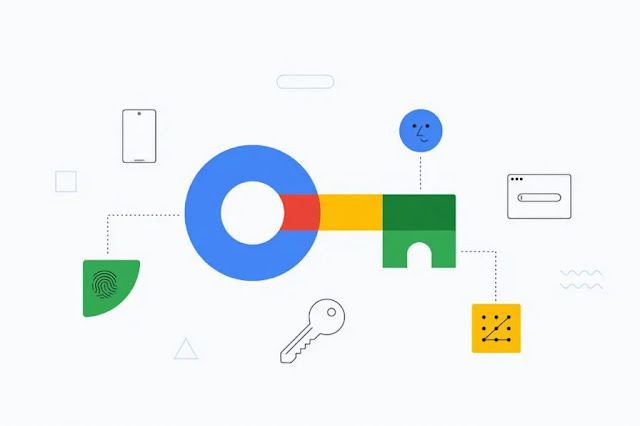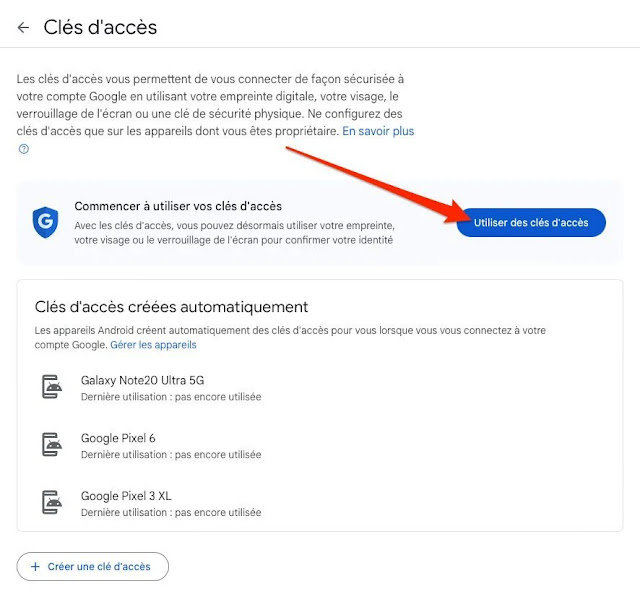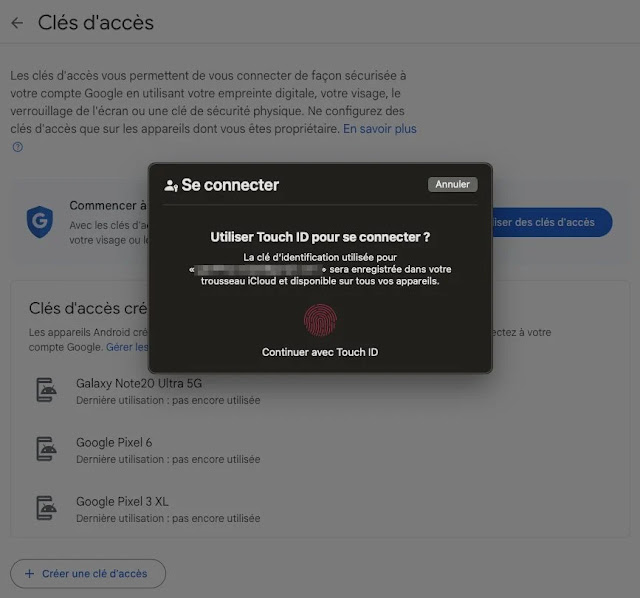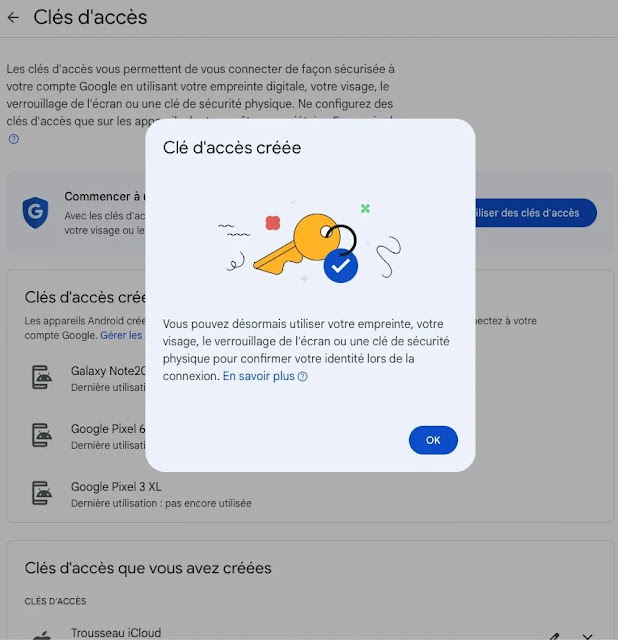Google تعلن عن اعتماد ميزة "مفاتيح الوصول" بشكل افتراضي لتسجيل الدخول إلى خدماتها
قريبًا ستضطر إلى استخدام "مفتاح الوصول" لتسجيل الدخول إلى حساب Google الخاص بك.
أعلنت شركة Google مؤخرًا عن عزمها على استخدام "مفاتيح الوصول" بشكل افتراضي لتسجيل الدخول إلى خدماتها. والغرض من ذلك هو التخلي عن كلمات المرور التقليدية.
يعد هذا البروتوكول أكثر أمانًا ويسهل عملية تسجيل الدخول إلى حسابك. فهو يسمح لك بالتخلص من كلمات المرور وكذلك من المصادقة الثنائية، مثل المصادقة عبر الرسائل القصيرة.
كيف يعمل "مفتاح الوصول"؟
يولد النظام مفتاحين للتحقق من الهوية: مفتاح خاص يتم تخزينه محليًا على جهازك، ومفتاح عام يتم إرساله إلى الخدمة عبر الإنترنت التي ترغب في تسجيل الدخول إليها.
عند تسجيل الدخول باستخدام "مفتاح الوصول"، يجب عليك التحقق من المفتاح باستخدام طريقة التحقق من الهوية المدمجة في الجهاز الذي تستخدمه. يمكن أن يكون ذلك قارئ بصمات الأصابع أو التعرف على الوجه أو رمز فتح الجهاز.
ثم يتم إرسال طلب التحقق من الهوية إلى الموقع الإلكتروني الذي يقوم بدوره بفحص التوقيع باستخدام المفتاح العام الموجود في حوزته.
كيف تفعل ذلك؟
1. انتقل إلى حساب Google الخاص بك
افتح متصفحك المفضل وانتقل إلى صفحة حساب Google الخاص بك. إذا لم تكن مسجلاً الدخول بالفعل، فقم بتسجيل الدخول باستخدام معرفاتك المعتادة.
2. قم بتغيير إعدادات الأمان
في العمود الأيسر، حدد الأمان. في الصفحة التي تظهر، تحت عنوان "كيفية تسجيل الدخول إلى Google"، يتم سرد طرق المصادقة المختلفة التي تستخدمها حاليًا على حساب Google الخاص بك. انقر فوق قائمة "مفاتيح الوصول" لبدء استخدام "مفاتيح الوصول".
سيطلب منك Google بعد ذلك التحقق من هويتك، على سبيل المثال عن طريق إدخال كلمة المرور الخاصة بك، للتحقق من أنك مصدر الطلب.
3. قم بإعداد مفتاح وصول
إذا كنت تستخدم جهازًا يعمل بنظام Android، فمن المفترض أن يكون الجهاز قادرًا على إنشاء مفاتيح وصول تلقائيًا للسماح لك بتسجيل الدخول إلى حسابك. ولهذا السبب، يجب أن ترى إطارًا يسمى "مفاتيح الوصول التي تم إنشاؤها تلقائيًا" يسرد الأجهزة المختلفة التي تحتوي على مفتاح وصول.
لتسجيل الدخول من جهاز آخر، مثل جهاز كمبيوتر أو iPhone، سيتعين عليك إنشاء مفتاح وصول بنفسك. للقيام بذلك، انقر فوق الزر "استخدام مفاتيح الوصول".
ثم انقر فوق الزر "متابعة"، ثم قم بالتحقق من هويتك باستخدام طريقة التحقق من الهوية التي تستخدمها بشكل افتراضي على جهاز الكمبيوتر الخاص بك: قارئ بصمات الأصابع أو التعرف على الوجه وما إلى ذلك.
هذا كل شيء. لقد اكتملت الآن العملية، وتم إنشاء مفتاح الوصول الخاص بك ويتم حفظه الآن في مدير كلمات المرور الذي تستخدمه افتراضيًا.
من الآن فصاعدًا، كلما حاولت تسجيل الدخول إلى حساب Google الخاص بك من جهاز متوافق، ما عليك سوى التحقق من هويتك لتأكيد تسجيل الدخول، دون الحاجة إلى إدخال كلمة المرور الخاصة بك يدويًا.
ومع ذلك، لا تخف، هذا لا يعني أن كلمة المرور الخاصة بك تختفي. سيتم طلبها منك إذا حاولت تسجيل الدخول من أي جهاز آخر لا يدعم هذه طريقة المصادقة.